win10鼠标单击变成双击解决方案 win10鼠标双击变单击如何解决
更新时间:2023-01-26 17:54:14作者:cblsl
鼠标是一款外接输入设备,操作电脑必定离不开它,最近有用户反馈说win10系统使用鼠标双击程序却变单击,导致文件无法开启,怎么办?大家只要重新调节鼠标按键即可,下面跟随小编一起来看看解决方案吧。
1、点击电脑左下角的【开始】图标,选择【控制面板】。
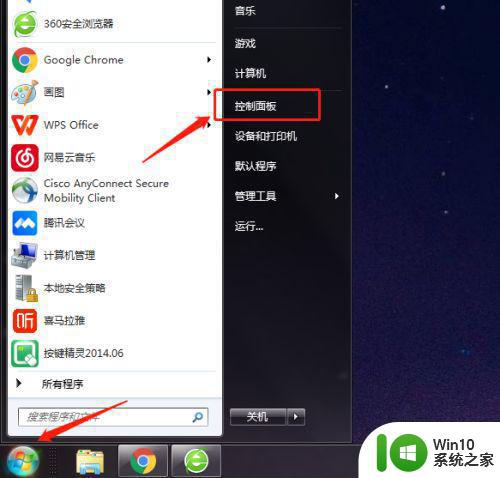
2、【查看方式】设为【小图标】。
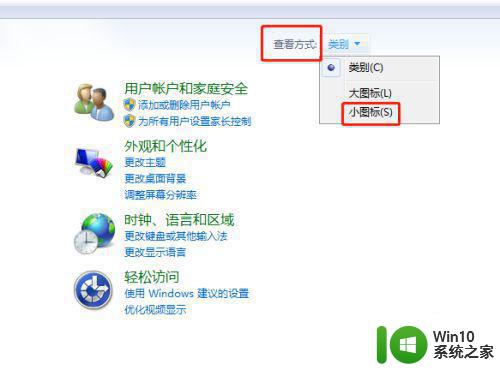
3、选择【文件夹选项】。
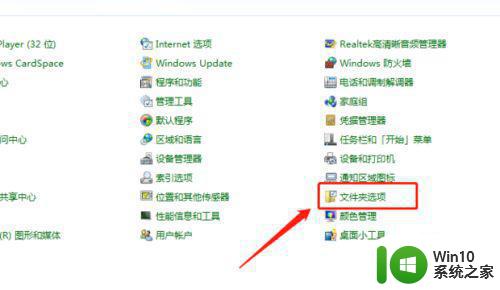
4、打开之后选择【通过双击打开项目(单击时选定)】,选双击打开设置,以免之前是因为设置上出了问题,点击【确定】。
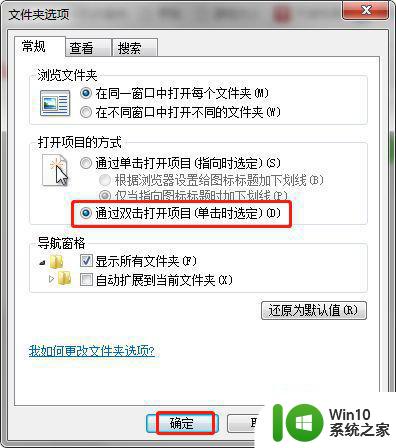
5、再次打开【控制面板】页面,点击【鼠标】,如图所示。
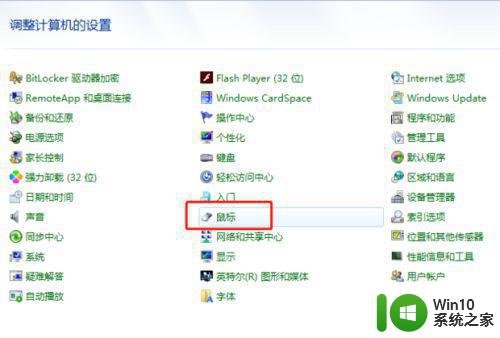
6、调节双击速度为中。这样子可以调节鼠标双击中间的滞留时间,点击【确定】。
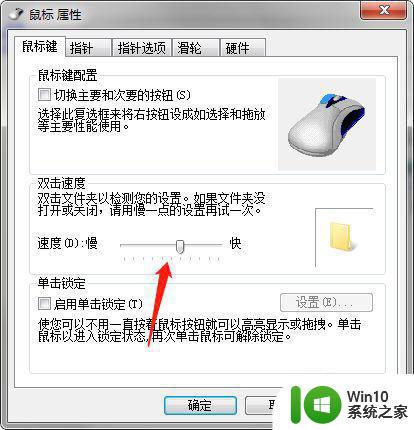
7、用螺丝刀等工具拆开鼠标。

8、卸下鼠标左键的金属弹簧片。

9、清理弹簧片,避免接触不良。

10、如果还是不行的话,那就是鼠标坏了,建议更换更加耐用的鼠标。

鼠标方便我们移动电脑文件,是不可缺少的设备之一,如果鼠标双击变单击,试试教程解决即可。
win10鼠标单击变成双击解决方案 win10鼠标双击变单击如何解决相关教程
- win10鼠标单击变成双击的解决方法 win10鼠标单击变成双击如何修复
- win10鼠标单击变成双击的修复方法 win10鼠标单击变成双击怎么办
- win10鼠标单击变双击的恢复方法 win10鼠标单击变双击了怎么回事
- Win10用鼠标双击桌面图标没响应的解决方法 Win10桌面图标双击无反应如何解决
- win10点击鼠标右键不弹出菜单的解决方法 win10点击鼠标右键不弹出菜单怎么办
- 为什么win10用鼠标右键点击开始菜单没响应的解决方法 win10用鼠标右键点击开始菜单没响应怎么办
- win10电脑光标闪退怎么解决 win10鼠标右击菜单闪退怎么办
- win10系统双击图标出现属性 win10鼠标左键双击出现属性窗口怎么处理
- win10双击左键打开属性如何修复 win10双击打开属性怎么解决
- win10右击鼠标一直转圈怎样解决 win10鼠标右键点击无反应怎么解决
- 桌面双击steam没反应win10 win10双击steam图标没反应怎么修复
- win10双击图标没反应的解决方法 win10双击软件没反应怎么修复
- 蜘蛛侠:暗影之网win10无法运行解决方法 蜘蛛侠暗影之网win10闪退解决方法
- win10玩只狼:影逝二度游戏卡顿什么原因 win10玩只狼:影逝二度游戏卡顿的处理方法 win10只狼影逝二度游戏卡顿解决方法
- 《极品飞车13:变速》win10无法启动解决方法 极品飞车13变速win10闪退解决方法
- win10桌面图标设置没有权限访问如何处理 Win10桌面图标权限访问被拒绝怎么办
win10系统教程推荐
- 1 蜘蛛侠:暗影之网win10无法运行解决方法 蜘蛛侠暗影之网win10闪退解决方法
- 2 win10桌面图标设置没有权限访问如何处理 Win10桌面图标权限访问被拒绝怎么办
- 3 win10关闭个人信息收集的最佳方法 如何在win10中关闭个人信息收集
- 4 英雄联盟win10无法初始化图像设备怎么办 英雄联盟win10启动黑屏怎么解决
- 5 win10需要来自system权限才能删除解决方法 Win10删除文件需要管理员权限解决方法
- 6 win10电脑查看激活密码的快捷方法 win10电脑激活密码查看方法
- 7 win10平板模式怎么切换电脑模式快捷键 win10平板模式如何切换至电脑模式
- 8 win10 usb无法识别鼠标无法操作如何修复 Win10 USB接口无法识别鼠标怎么办
- 9 笔记本电脑win10更新后开机黑屏很久才有画面如何修复 win10更新后笔记本电脑开机黑屏怎么办
- 10 电脑w10设备管理器里没有蓝牙怎么办 电脑w10蓝牙设备管理器找不到
win10系统推荐
- 1 电脑公司ghost win10 64位专业免激活版v2023.12
- 2 番茄家园ghost win10 32位旗舰破解版v2023.12
- 3 索尼笔记本ghost win10 64位原版正式版v2023.12
- 4 系统之家ghost win10 64位u盘家庭版v2023.12
- 5 电脑公司ghost win10 64位官方破解版v2023.12
- 6 系统之家windows10 64位原版安装版v2023.12
- 7 深度技术ghost win10 64位极速稳定版v2023.12
- 8 雨林木风ghost win10 64位专业旗舰版v2023.12
- 9 电脑公司ghost win10 32位正式装机版v2023.12
- 10 系统之家ghost win10 64位专业版原版下载v2023.12